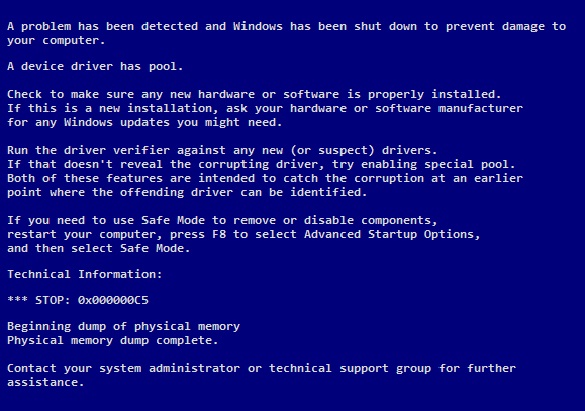| Wir bemühen uns, unsere Website in so vielen Sprachen wie möglich zu lokalisieren, doch diese Seite wird zur Zeit maschinell per Google Translate übersetzt. | schliessen |
-
-
Produkte
-
Ressourcen
-
Support
-
Unternehmen
-
-
Startseite
-
Ressourcen
- Blog
- A Guide to Blue Screen of Death Fehler DRIVER_CORRUPTED_EXPOOLA Guide to DRIVER_CORRUPTED_EXPOOL Blue Screen of Death Error
A Guide to Blue Screen of Death Fehler DRIVER_CORRUPTED_EXPOOLA Guide to DRIVER_CORRUPTED_EXPOOL Blue Screen of Death Error
Von Mark Beare August 07, 2014blue screen, Blue Screen of Death, bsod, DRIVER_CORRUPTED_EXPOOL1 KommentarDer übliche Grund dafür, dass der DRIVER_CORRUPTED_EXPOOL-Fehler auftritt, liegt vor, wenn ein Fehler in einem Gerätetreiber vorliegt und versucht, auf nicht vorhandenen Speicher zuzugreifen, was zu einem Registrierungsfehler führt. Systemfehleranzeige, Auftreten von Pop-up-Nachrichten, plötzliches Herunterfahren, fehlgeschlagener Computerstart, Explorer-Fehler, Browserprobleme, einfrieren des Computers und insgesamt geringe Leistung sind die Symptome dieses Fehlers.
Um diesen Fehler zu beheben, muss sichergestellt werden, dass die gesamte Hardware und Software, insbesondere die neuen, ordnungsgemäß installiert sind. Führen Sie anschließend einen vollständigen Viren- und Malware-Scan auf Ihrem Computer durch. (Sie können unsere Empfehlungen für gute freie Optionen hier sehen ). Fahren Sie mit der Wiederherstellung des Systems auf den letzten guten Konfigurationspunkt mithilfe der Systemwiederherstellung fort. Klicken Sie auf die Schaltfläche Start , klicken Sie auf Alle Programme , gehen Sie zu Zubehör , fahren Sie fort und klicken Sie auf Systemprogramme , dann auf Systemwiederherstellung und folgen Sie den Anweisungen. Starte den Computer neu.
Wenn der Wiederherstellungsprozess nicht erfolgreich ist, wechseln Sie zum Geräte-Manager, indem Sie erneut auf die Schaltfläche ” Start ” klicken und “devmgmt” im Dialogfeld “Ausführen” eingeben. Deinstallieren Sie das gesamte beschädigte Gerät und starten Sie den Computer neu.
Die Installation der neuesten Windows-Updates ist ebenfalls wichtig. Ein Benutzer kann manuell aktualisieren, indem er den Internet Explorer öffnet, auf die Schaltfläche “Extras” und dann auf die Schaltfläche “Windows Update” klicken. Befolgen Sie die Anweisungen.
Sie können auch versuchen, alle Computertreiber zu aktualisieren. Am einfachsten ist dies, wenn Sie Driver Reviver verwenden, aber Sie können auch versuchen, es selbst zu tun, indem Sie zum Support-Bereich der Website jedes Herstellers von Komponenten Ihres Computers gehen.
Ein letzter Versuch kann sein, einen Treiber, der das Problem verursacht, vollständig zu entfernen. Klicken Sie dazu auf die Schaltfläche Start , klicken Sie mit der rechten Maustaste auf die Registerkarte Computer , und wählen Sie Eigenschaften . Ein neues Fenster wird mit einer Vielzahl von Optionen angezeigt. Wählen Sie auf der linken Seite Erweiterte Systemeinstellungen . Ein anderes Fenster wird mit den Systemeigenschaften angezeigt . Wählen Sie die Registerkarte Hardware und klicken Sie auf die Schaltfläche Geräte-Manager . Suchen Sie den fehlerhaften Treiber und doppelklicken Sie darauf. Klicken Sie auf den Reiter “Treiber”. Hier kann der Benutzer Aktionen wie das Aktualisieren von Treibern, das Herunterstufen eines Treibers in seine ältere Version oder das Deaktivieren und Deinstallieren ausführen. Wählen Sie Letzteres und klicken Sie auf OK, um zu beenden. Schließen Sie den Geräte-Manager und andere Fenster und starten Sie den Computer neu.
Was this post helpful?YesNoKostenlos Treiber-Updates
Aktualisieren Sie Ihre Treiber in weniger als 2 Minuten, um besser zu genießen PC-Leistung - Kostenlos.
Kostenlos Treiber-Updates
Aktualisieren Sie Ihre Treiber in weniger als 2 Minuten, um besser zu genießen
PC-Leistung - Kostenlos.
Haben Sie Ihre Antwort nicht finden?Stellen Sie eine Frage zu unserer Gemeinschaft von Experten aus der ganzen Welt und eine Antwort in kürzester Zeit erhalten.most relevant aktuelle Artikel Unternehmen| Partner| EULA| Rechtlicher Hinweis| Meine Informationen nicht verkaufen/teilen| Meine Cookies verwaltenCopyright © 2026 Corel Corporation. Alle Rechte vorbehalten. Nutzungsbedingungen | Privatsphäre | CookiesPin es auf Pinterest
-